解決 Twitch「載入資料錯誤」問題的 7 種方法
已發表: 2023-10-13當您嘗試在桌面網路瀏覽器中造訪網站時,Twitch 是否會顯示「載入資料時出錯」訊息? 該平台可能遇到技術問題,或者您的網頁瀏覽器可能有問題。 許多項目都可能導致此問題,我們將向您展示一些有效的方法來在您的網頁瀏覽器中解決 Twitch 上的此錯誤。 讓我們開始吧。
您無法存取 Twitch 並收到上述錯誤,因為您的網路連線已停止運作、Twitch 已關閉、您的網路瀏覽器擴充功能受到干擾、您的瀏覽器快取已損壞等。
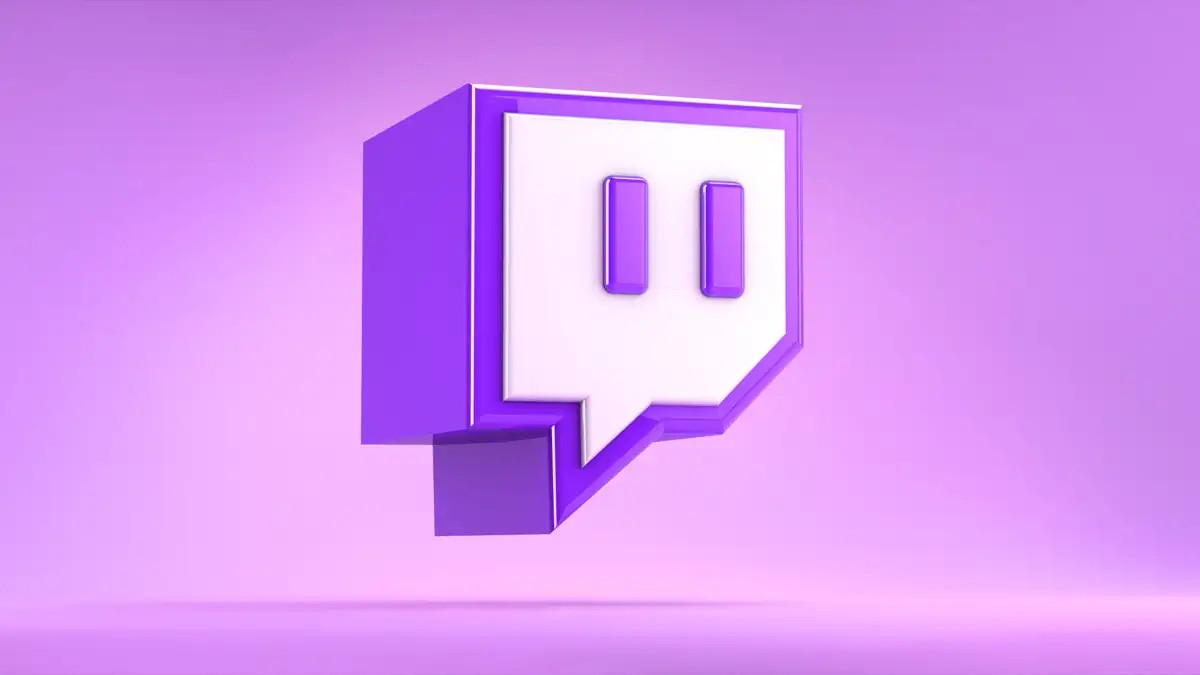
1.檢查您的網路連接
當您在使用 Twitch 等線上服務時遇到問題時,首先要檢查和修復您的網路連線。 您的連線可能已停止運作,導致 Twitch 無法在您的網頁瀏覽器中載入。
透過在網路瀏覽器中開啟新分頁並啟動網站來檢查您的網路連線。 如果您的網站打開,則表示您的網路連線正常。 如果您的網站無法啟動,則表示您的連結有問題。
您可以嘗試各種方法來解決網路問題,例如重新啟動路由器、重新加入 Wi-Fi 網路或聯絡網路服務供應商 (ISP)。
2.刷新您的 Twitch 網頁
確認您的網路連線正常後,請在網頁瀏覽器中重新載入 Twitch 網站,看看是否可以解決您的問題。 Twitch 網站或您的網頁瀏覽器可能有小問題,您可以透過重新載入網站來解決該問題。
您可以透過選擇網址列旁的刷新圖示來刷新網頁瀏覽器中的網頁。
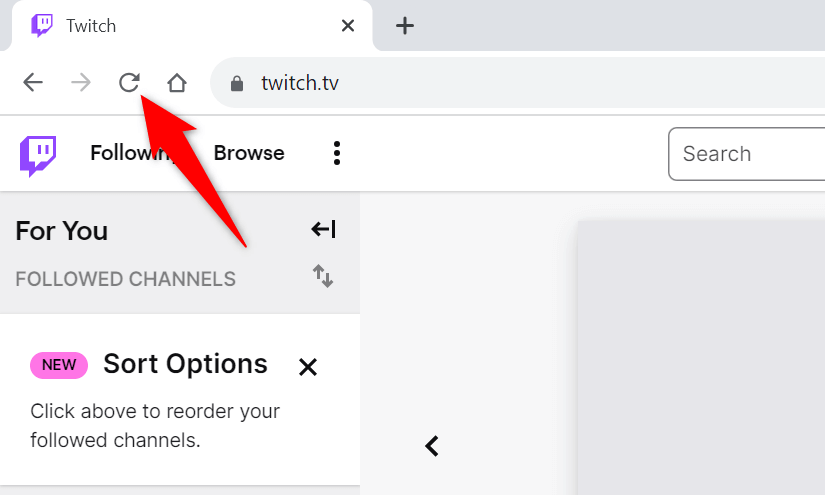
Twitch 重新載入後,您應該可以存取所需的內容。
3.檢查 Twitch 是否已關閉
如果您仍然收到「載入資料時出錯」訊息,則 Twitch 的伺服器可能面臨中斷。 與許多其他依賴網路的服務一樣,Twitch 可能會不時面臨停機,導致用戶無法使用該服務。
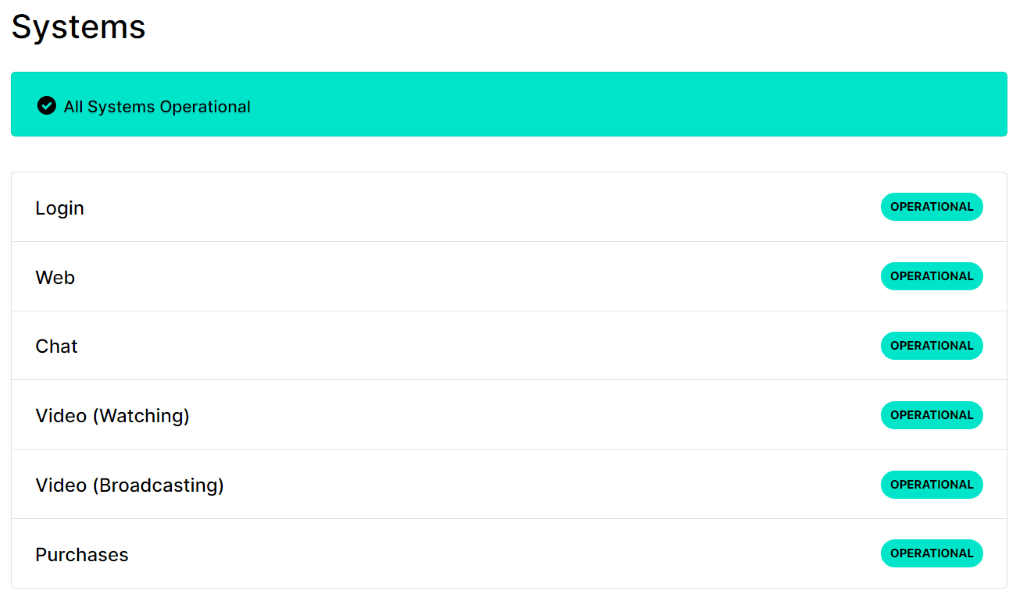
您可以使用 Twitch Status 或 Down detector 網站檢查 Twitch 是否已關閉。 這些網站會告訴您平台是否遇到問題。 如果 Twitch 確實出現故障,您必須等到平台修復問題。
4.關閉網頁瀏覽器的廣告攔截器
Twitch 無法載入的原因之一是您在網頁瀏覽器中啟用了廣告攔截器。 許多用戶報告在啟用廣告攔截器擴充功能後載入 Twitch 時遇到問題。
您可以透過在存取 Twitch 之前停用網頁瀏覽器中的廣告攔截器來解決此問題。 如果您想限制您造訪的其他網站上的廣告,您可以在不使用此網站時重新啟用廣告攔截器。
谷歌瀏覽器
- 選擇Chrome右上角的三個點,然後選擇「擴充」 > “管理擴充” 。
- 關閉所有廣告攔截器擴充功能。
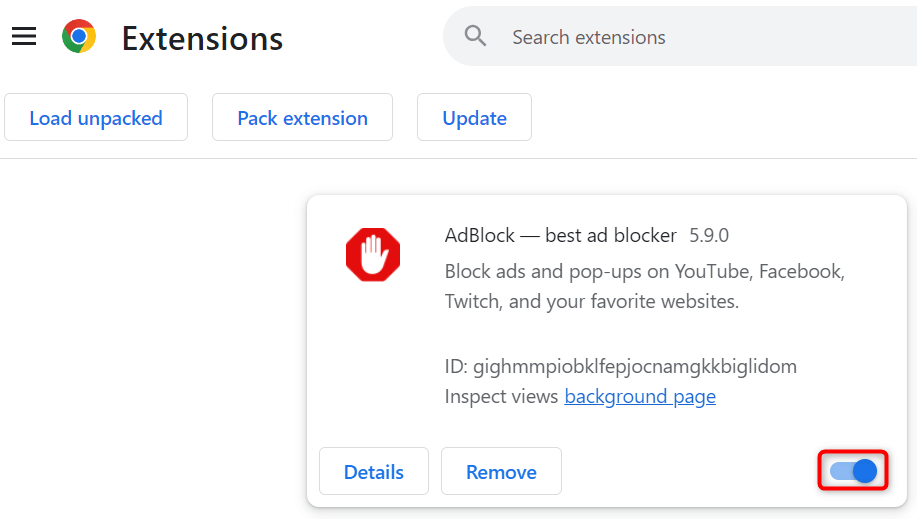
- 關閉並重新開啟Chrome ,然後啟動Twitch 。
火狐瀏覽器
- 開啟Firefox ,選擇右上角的三條水平線,然後選擇附加元件和主題。
- 停用所有廣告攔截器插件。
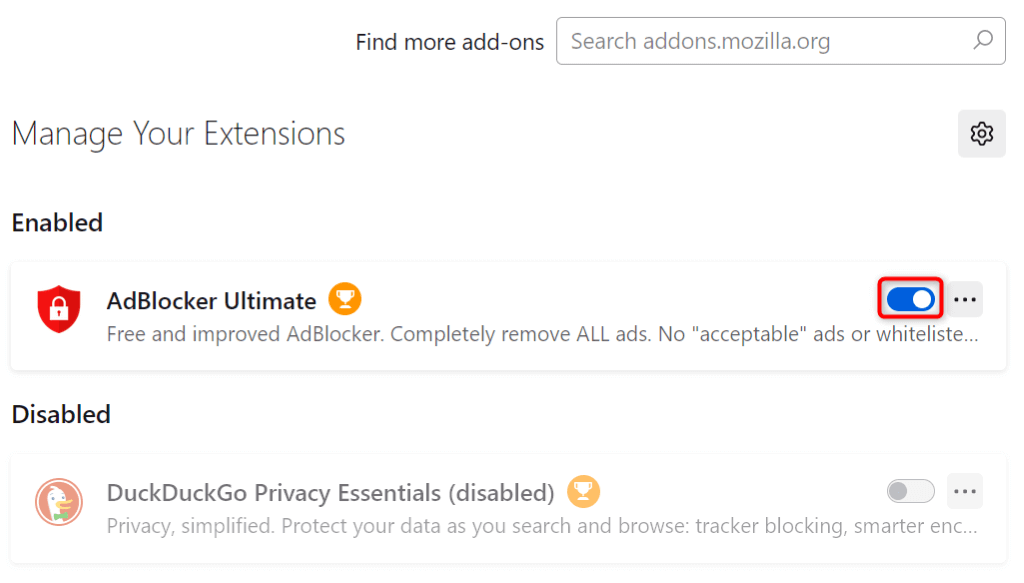
- 重新開啟Firefox並啟動Twitch網站。
微軟邊緣
- 造訪Edge ,選擇右上角的三個點,然後選擇「擴充>管理擴充」 。
- 停用所有廣告攔截器擴充功能。
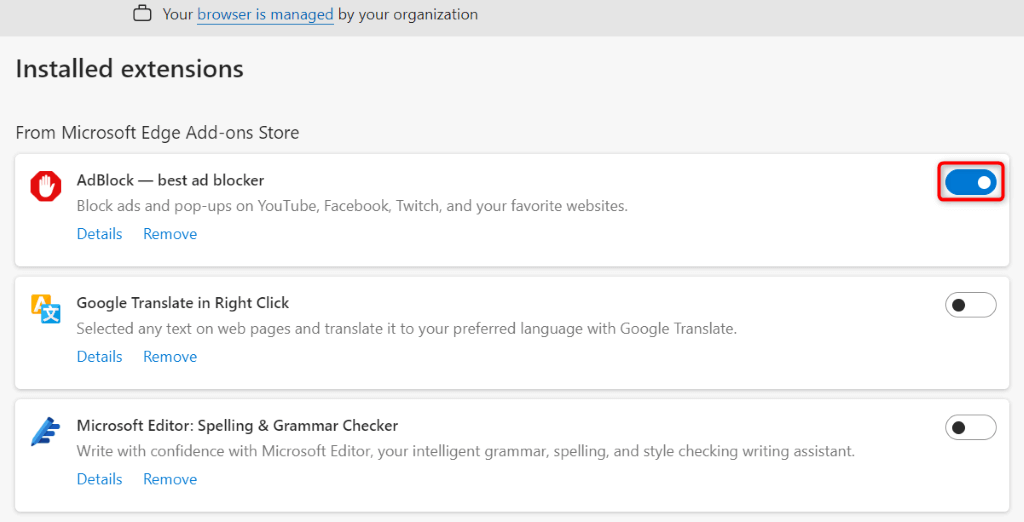
- 關閉並重新啟動Edge ,然後開啟Twitch網站。
5.清除網頁瀏覽器的快取內容以解決 Twitch 錯誤
您的網頁瀏覽器會快取各種內容以加快您的瀏覽會話速度。 有時,您保存的快取會損壞,從而導致您的網站出現問題。 您的網頁瀏覽器可能會出現這種情況,導致 Twitch 無法載入。

在這種情況下,您可以快速輕鬆地清除瀏覽器快取來解決問題。 執行此操作時,您不會遺失已儲存的密碼、書籤或瀏覽記錄。
谷歌瀏覽器
- 開啟Chrome ,選擇右上角的三個點,然後選擇「設定」 。
- 選擇左側邊欄中的隱私和安全,並在右側窗格中選擇清除瀏覽資料。
- 從時間範圍下拉式選單中選擇所有時間,啟用快取映像和檔案選項(取消選取所有其他選項),然後選擇清除資料。
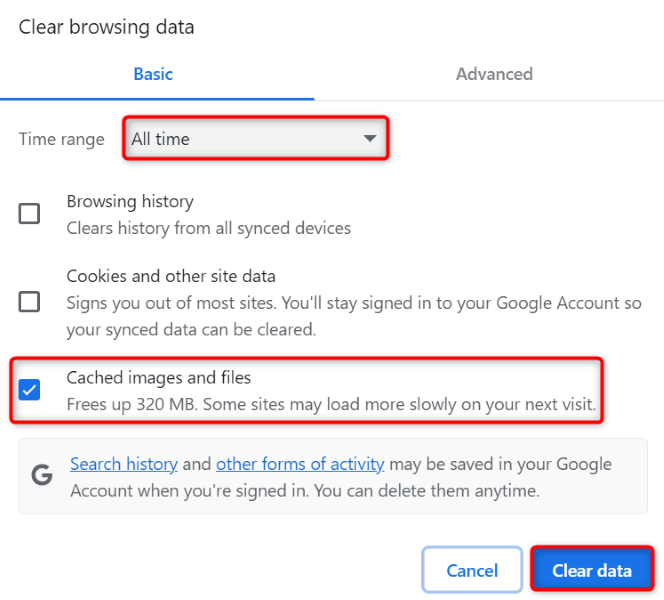
- 清除快取後重新啟動Chrome ,然後造訪Twitch 。
火狐瀏覽器
- 啟動Firefox ,選擇右上角的三條水平線,然後選擇「歷史記錄」 > “清除最近的歷史記錄” 。
- 從時間範圍中選擇所有內容以清除下拉式選單,啟用快取選項並停用所有其他選項,然後選擇立即清除。
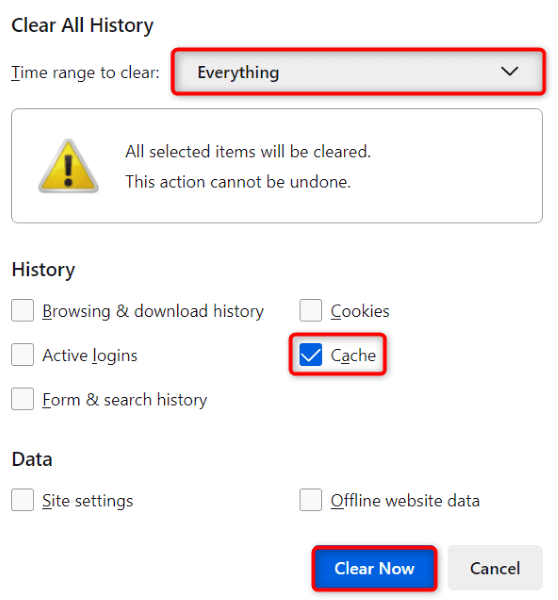
- 退出並重新啟動Firefox ,然後開啟Twitch 。
微軟邊緣
- 開啟Edge ,選擇右上角的三個點,選擇歷史記錄,然後選擇垃圾桶圖示。
- 從時間範圍下拉式選單中選擇所有時間,啟用快取的映像和檔案選項(停用所有其他選項),然後選擇立即清除。
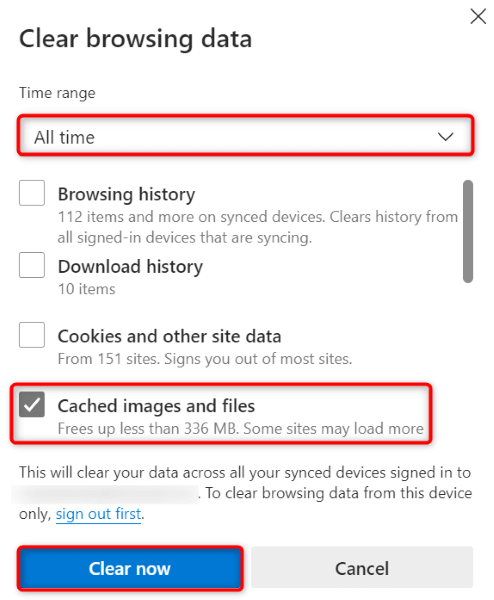
- 關閉並重新開啟Edge ,然後啟動Twitch網站。
6. 透過啟用或停用 VPN 服務來修復 Twitch 錯誤
有時,您無法存取 Twitch,因為該平台可能對您的 IP 位址設定了限制。 無論您是否使用 VPN,這種情況都可能發生。
如果您目前正在使用 VPN,請關閉您的 VPN 服務並查看是否允許您存取 Twitch。 如果網站打開,但您希望繼續使用 VPN,請在應用程式中選擇其他位置或取得新的 VPN 應用程式。
如果您沒有使用 VPN,Twitch 可能對您目前的 IP 位址施加了限制。 在這種情況下,請使用 VPN 應用程式對 Twitch 隱藏您的 IP 位址並繞過平台的限制。
7.使用其他方式存取 Twitch
如果您無論如何都無法在桌面上存取 Twitch,請使用其他方式存取該平台的內容。 當 Twitch 的桌面網站載入失敗時,請使用 iPhone 或 Android 裝置上的平台應用程式來存取您所需的內容。
Twitch 的行動應用程式可讓您存取與平台桌面網站相同的內容。
使用多種方法解決 Twitch 的「載入資料錯誤」問題
Twitch 的「載入資料時出錯」是一個惱人的錯誤,它會阻止您存取平台上您喜愛的內容。 由於許多專案都可能導致此問題,因此您可能必須遵循多個故障排除提示才能解決問題。
我們上面的指南將引導您透過各種方法修復 Twitch 上的此錯誤並存取您想要觀看的內容。 快樂觀看您喜歡的內容!
